

1. 컴퓨터 관리
안녕하십니까?
투잡부엉입니다.

오늘은
컴퓨터 관리 중에
프로그램 파일 관리 방법
삭제 방법
프로그램
파일 관리
방법에 대해서
알아보도록 하겠습니다.
보통은
회사 PC보다는
개인 PC가
이것저것
많이 설치도 하고
지우기도 하기 때문에
관리가 더 필요한 것이
사실입니다.
회사 PC의 경우는
허가되지 않은
프로그램을
설치하는 게 어렵기도 하고
추후에 그것으로 인한
문제
특히 보안문제로
설치가 어렵기 때문에
컴퓨터 역시도
여러 가지 설치 파일로 인해
지저분하게 되는 일은
크게 없습니다만

그래도
한 번씩
시간적 여유가
되는 날에는
본인의
방을 청소하는 거와
마찬가지로
나의 업무 컴퓨터나
나의 개인 컴퓨터의
정리하는 게
좋습니다.
정리의 장점은
여러 가지가 있지만
가장 큰 이유는
불필요한 프로그램의
삭제와 그로 인한
컴퓨터 성능
흔히 속도라 표현하죠
그것을 유지하기
위해서입니다.

단순 프로그램만
있다고
컴퓨터 성능이
떨어지는 것은
아닙니다만
보통의 프로그램을
설치하면
시작 프로그램과
자동 연동되어
컴퓨터를 사용 시마다
초기의 수많은
시작 프로그램을
열기 위해서
메모리를 잡아
먹기 때문에
가끔 정리하는 것도
나쁘지 않다고
생각이 됩니다.
아시는 분들도 많으실
테지만
한번 설명드려
보도록 하겠습니다.

2. 컴퓨터 프로그램, 파일 삭제방법 - 제어판
자 그럼
먼저 가장 기본적인
윈도에서 제공하는
제어판을
활용해서
프로그램을 삭제하는
방법을 알아보도록
하겠습니다.
먼저 윈도 실행
버튼을 클릭해 줍니다.

윈도우 버튼은
모르시는 분들이
없겠죠?
검색창에
제어판을 입력해 줍니다.

그러면 위와 같이
제어판을 실행할 수 있는
메뉴가 나타나고
그것을 클릭해 주면
됩니다.
클릭해 주면
아래의 메뉴가 있는
곳으로 이동하게
되는데


이곳에서
우리의 목적인
프로그램 제거
프로그램 제거를
클릭해 줍니다.
짠!

그러면
현재 나의
사용하는
컴퓨터에 설치된
모든 프로그램의
정보를 한눈에 볼 수 있습니다.
여기서 그럼
삭제는 어떻게 하나?
삭제하고자 하는 프로그램을
스크롤해서 찾으신 다음
더블 클릭을 합니다.
설명을 위해
저도 필요 없는
프로그램 하나를
삭제해 보도록 하겠습니다.


더블 클릭을 하게 되면
위와 같이
프로그램의 그 구성 요소를
모두 제거하시겠습니까?
삭제 경고창이
팝업 됩니다.
이러한 팝업은
귀찮으실 수도 있지만
실수를 방지하기
위한 기능이라고
생각하시면 될 것 같습니다.
잘못해서 사용하던
프로그램을 지우는 일이
없도록
확인을 하는 겁니다.


확인을 누르자
프로그램
용량이 적은 탓인지
바로 프로그램이
삭제가 되었다고
또 하나의
팝업이 나타났습니다.


눈을 씻고 찾아봐도
제가 지운 프로그램은
찾아볼 수 없습니다.
3. 컴퓨터 프로그램, 파일 삭제방법 - 알약 프로그램사용
자 여기서
마치면 조금
서운해하실 수 있을 것
같아서
하나 더 준비해
보았습니다.
이건
제가 편하게
컴퓨터 파일 정리를
할 때 간편하게
사용할 수 있는 방법입니다.
알약 프로그램을
설치하신 분은

우측 프로그램
실행 중 아이콘에서
알약을 실행해 줍니다.
알약을 실행하면
아래와 같은 메뉴 창이
나타나게 됩니다.

알약은
흔히들
보안 프로그램이라
생각하시지만
추가적인 컴퓨터
관리를 위한 기능이
있다는 사실!
제가 자주
사용하는
PC 최적화
상단의
메뉴를 클릭합니다.

그럼 위와 같이
인터넷의
임시 파일을 삭제
할 수도
컴퓨터 사용기록과
레지스트리 관리를
진행하실 수 있습니다.
또 하나는
PC관리

PC의 관리
메뉴입니다.
PC 관리 메뉴를
클릭해서
활성화시켜보면

프로그램 및 프로세스
관리를 할 수 있고
시작 프로그램 등의
부팅 관리도 할 수 있습니다.

프로그램 관리에서
프로그램을
선택하고
삭제를 클릭해 주시면
간단하게 삭제가 완료됩니다.
어렵지 않으시죠?
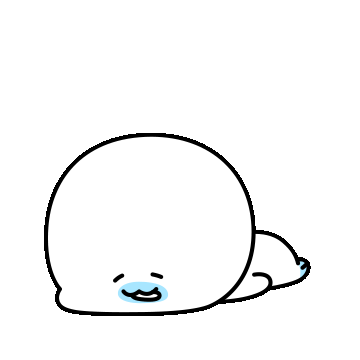
4. 컴퓨터의 관리와 최적화
오늘은
컴퓨터의 프로그램
삭제하는
두 가지의
방법에 대해서
알려 드렸습니다.
컴퓨터 조작에
아직 익숙하지 못한
분들은
실제 파일 설치
경로에 가서
파일을 삭제하시는
분들도 계실 겁니다.
하나 그것은
프로그램을 완벽하게
제거하는
방법이 아닙니다.
더 많은
방법이 있지만
위의 두 가지 방법으로
하시면
프로그램을
완벽하게
제거를 할 수 있다는
사실입니다.

조금
도움이 되는 글이었나
모르겠습니다.
읽어 주셔서 감사합니다.
오늘도
행복한 하루 보내세요.

'신입사원부엉' 카테고리의 다른 글
| 컴퓨터 화면 보호기 설정과 해제 (1) | 2024.07.14 |
|---|---|
| 파일 이름 바꾸기 단축키와 파일 이름 일괄 변경 방법 (0) | 2024.07.06 |
| 엑셀 여백없이 인쇄하는 방법 - 용지 방향 및 인쇄설정 (0) | 2024.06.23 |
| 줌 PC 다운로드 방법과 모바일 줌 사용 방법 - 줌 회의 만들기, 참가하기 (0) | 2024.06.17 |
| 엑셀 달력만들기 - 기본서식 활용과 함수사용 (1) | 2024.06.16 |